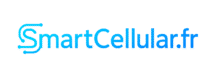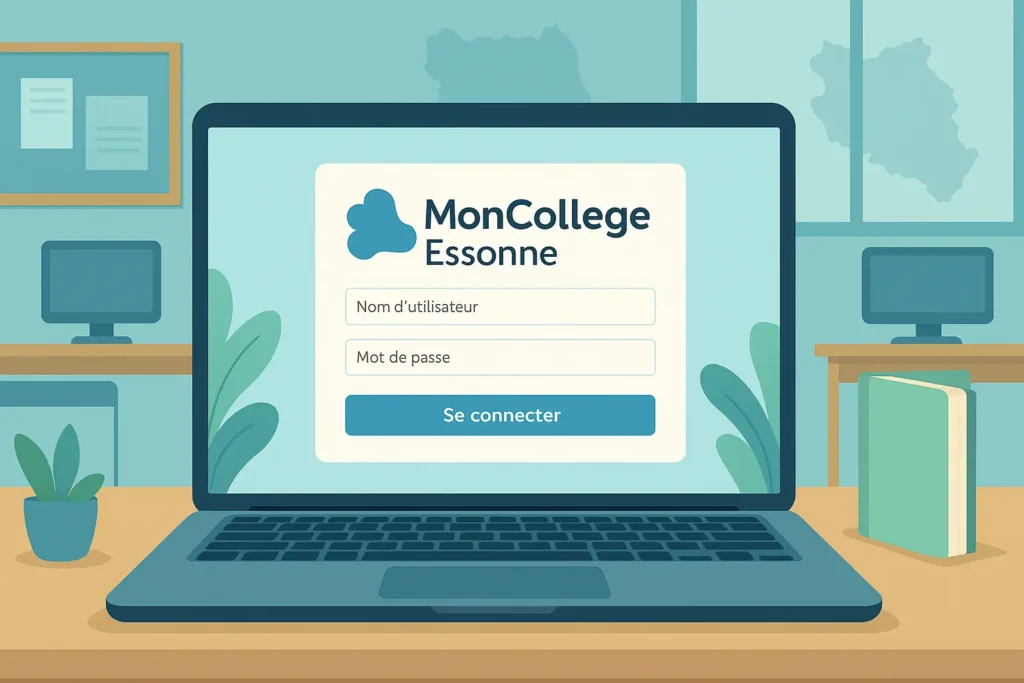MonCollege Essonne est l’espace numérique de travail (ENT) de tous les collégiens de l’Essonne. Pour vous connecter, vous devez d’abord activer votre compte avec vos codes de rentrée, puis accéder à Pronote, vos devoirs et la messagerie. Ce guide vous explique toutes les étapes, même si vous rencontrez des problèmes de connexion.
- 🔗 Liens Officiels & Raccourcis Rapides
- 📱 Première Connexion : Activation de votre Compte
- 🔓 Récupérer un Mot de Passe Perdu ou Compte Bloqué
- 📚 Accéder à Pronote depuis l’ENT MonCollege Essonne
- 📲 Télécharger et Configurer NEO Pocket
- ⚙️ Fonctionnalités Clés de l’ENT MonCollege Essonne
- ⚠️ Problèmes Fréquents & Solutions
🔗 Liens Officiels & Raccourcis Rapides
| Service | Lien direct |
|---|---|
| ENT MonCollege Essonne | https://www.moncollege-ent.essonne.fr |
| Pronote via ENT | Accessible après connexion ENT |
| Site départemental | https://www.moncollege.essonne.fr |
| Application mobile | NEO Pocket (Android/iOS) |
📱 Première Connexion : Activation de votre Compte
🖥️ Sur PC ou Tablette
- Rendez-vous sur moncollege-ent.essonne.fr
- Cliquez sur « Je me connecte »
- Choisissez votre méthode :
- Compte ENT : utilisez vos codes papier remis par le collège
- ÉduConnect : connectez-vous avec vos identifiants nationaux
- Saisissez votre identifiant (format : prenom.nom ou numéro)
- Entrez votre mot de passe temporaire
- Créez votre nouveau mot de passe (8 caractères minimum)
- Validez votre adresse email si demandée
📱 Sur Mobile (Smartphone)
- Téléchargez l’application NEO Pocket
- Ouvrez l’app et sélectionnez « Essonne »
- Utilisez les mêmes identifiants que sur PC
- Scannez le QR code affiché dans votre ENT (optionnel)
🔓 Récupérer un Mot de Passe Perdu ou Compte Bloqué
Mot de passe oublié
- Cliquez sur « Mot de passe oublié » sur la page de connexion
- Saisissez votre identifiant ou adresse email
- Consultez votre boîte mail pour le lien de réinitialisation
- Créez un nouveau mot de passe sécurisé
Compte bloqué
- Attendez 15 minutes après 3 tentatives incorrectes
- Contactez votre collège si le blocage persiste
- Vérifiez que vous utilisez les bons identifiants
Identifiant perdu
- Demandez à votre professeur principal
- Consultez vos codes papier de rentrée
- Contactez la vie scolaire de votre établissement
📚 Accéder à Pronote depuis l’ENT MonCollege Essonne
Pronote est intégré à votre ENT. Voici comment y accéder :
- Connectez-vous à moncollege-ent.essonne.fr
- Vous êtes automatiquement connecté (mêmes identifiants)
- Consultez : notes, devoirs, emploi du temps, messagerie
Important : N’utilisez pas de liens directs vers Pronote. Passez toujours par l’ENT pour une connexion sécurisée.
📲 Télécharger et Configurer NEO Pocket
Installation
- Android : Google Play Store → « NEO Pocket »
- iPhone/iPad : App Store → « NEO Pocket »
Configuration
- Ouvrez l’application
- Sélectionnez « Essonne » dans la liste
- Saisissez vos identifiants ENT
- Activez les notifications pour les nouveaux messages
QR Code (optionnel)
- Dans votre ENT PC : Paramètres > Applications mobiles
- Scannez le QR code avec NEO Pocket
- Connexion automatique configurée
⚙️ Fonctionnalités Clés de l’ENT MonCollege Essonne
| Fonction | Description | Accès |
|---|---|---|
| Messagerie | Communication professeurs/parents | Menu principal |
| Cahier de texte | Devoirs et leçons | Onglet « Scolarité » |
| Ressources CDI | Livres et documents numériques | Menu « Ressources » |
| Pronote | Notes, bulletins, emploi du temps | Lien direct |
| Espace de stockage | Documents personnels (1 Go) | « Mes documents » |
| PC Collégiens | Ordinateurs portables département | Information sur moncollege.essonne.fr |
⚠️ Problèmes Fréquents & Solutions
Page blanche ou erreur de chargement
- Vérifiez votre connexion internet
Erreur « Identifiant ou mot de passe incorrect »
- Vérifiez les majuscules/minuscules
- Testez sans espaces avant/après l’identifiant
- Utilisez le clavier virtuel si problème de clavier
Captcha qui ne s’affiche pas
- Désactivez temporairement votre bloqueur de publicité
- Actualisez la page (F5)
Application NEO Pocket qui ne fonctionne pas
- Mettez à jour l’application
- Vérifiez que vous avez sélectionné « Essonne »
- Supprimez et réinstallez l’app si nécessaire
ÉduConnect hors service
- Utilisez vos identifiants ENT directement
- Réessayez plus tard (maintenance possible)
- Contactez votre collège en cas de problème persistant
Erreur 403 ou accès refusé
- Votre compte n’est peut-être pas encore activé
- Contactez l’administration de votre collège
- Vérifiez que vous êtes bien élève/parent dans l’établissement
❓ FAQ MonCollege Essonne
Comment accéder à Pronote depuis MonCollege Essonne ?
Connectez-vous à l’ENT moncollege-ent.essonne.fr puis cliquez sur « Pronote ». Vous serez automatiquement connecté avec vos identifiants ENT.
Puis-je utiliser les mêmes identifiants sur mobile ?
Oui, vos identifiants ENT fonctionnent sur l’application NEO Pocket. Téléchargez-la et sélectionnez « Essonne » lors de la configuration.
Que faire si j’ai perdu mes codes papier ?
Contactez votre professeur principal ou la vie scolaire de votre collège. Ils pourront vous fournir de nouveaux identifiants.
L’ENT fonctionne-t-il pendant les vacances ?
Oui, MonCollege Essonne est accessible 24h/24, y compris pendant les vacances scolaires. Seules les maintenances programmées peuvent interrompre le service.
Comment changer mon mot de passe ENT ?
Une fois connecté, allez dans « Paramètres » puis « Changer mon mot de passe ». Votre nouveau mot de passe doit contenir au moins 8 caractères.
Puis-je consulter les notes sur mobile ?
Oui, via l’application NEO Pocket ou en accédant à Pronote depuis le navigateur mobile de moncollege-ent.essonne.fr.
{
"@context": "https://schema.org",
"@type": "FAQPage",
"mainEntity": [
{
"@type": "Question",
"name": "Comment accéder à Pronote depuis MonCollege Essonne ?",
"acceptedAnswer": {
"@type": "Answer",
"text": "Connectez-vous à l'ENT moncollege-ent.essonne.fr puis cliquez sur Pronote. Vous serez automatiquement connecté avec vos identifiants ENT."
}
},
{
"@type": "Question",
"name": "Puis-je utiliser les mêmes identifiants sur mobile ?",
"acceptedAnswer": {
"@type": "Answer",
"text": "Oui, vos identifiants ENT fonctionnent sur l'application NEO Pocket. Téléchargez-la et sélectionnez Essonne lors de la configuration."
}
}
]
}
Besoin d’aide supplémentaire ? Contactez directement votre établissement ou consultez les ressources sur moncollege.essonne.fr pour plus d’informations sur les services numériques du département.
Conseil utile : pour vos connexions scolaires, voyez aussi le service Senpai-Stream et le Quiz Google Journée de la Terre.